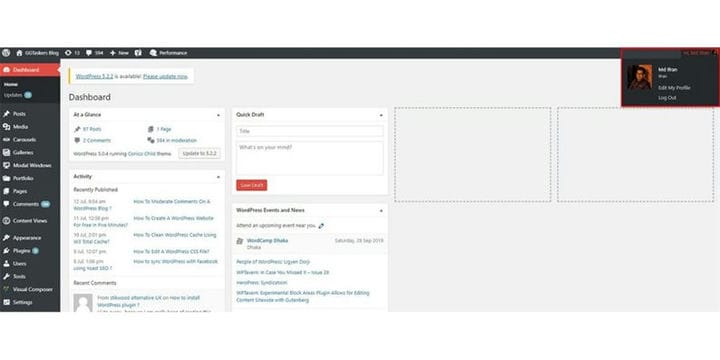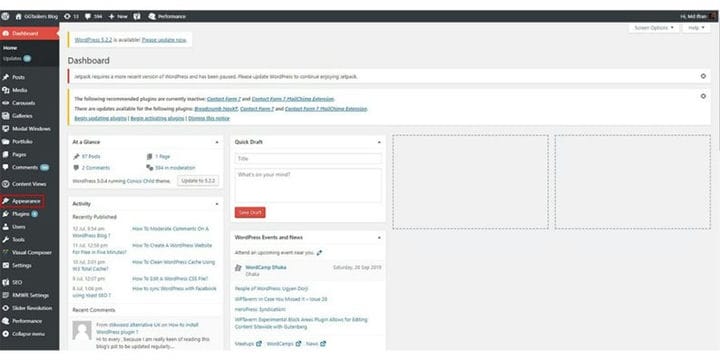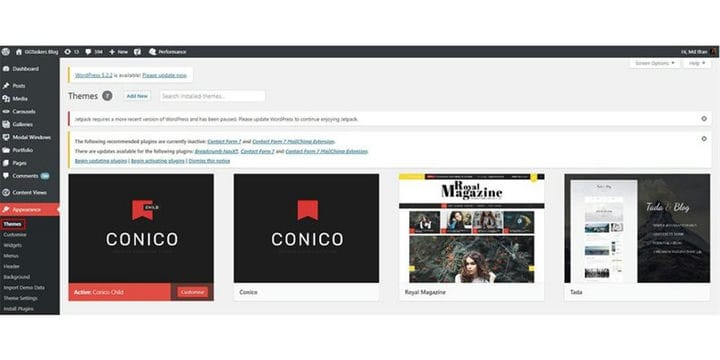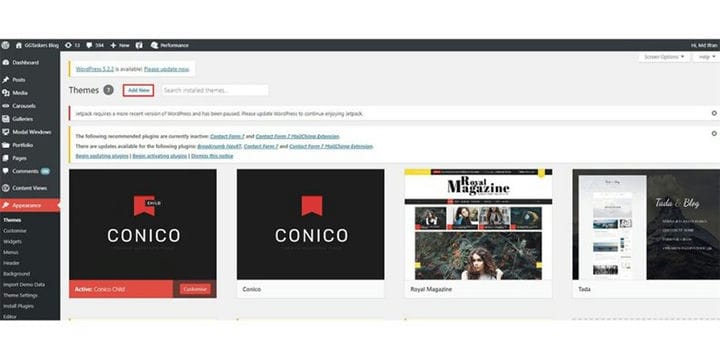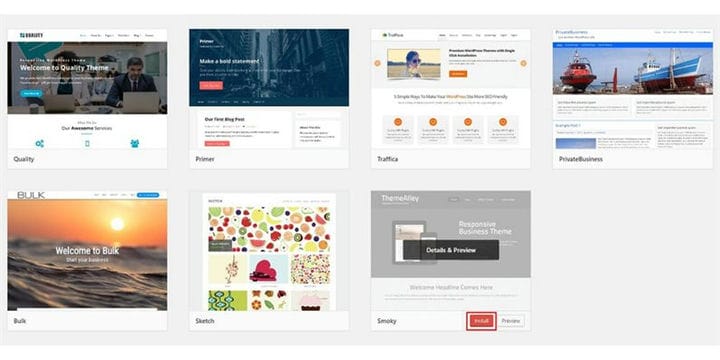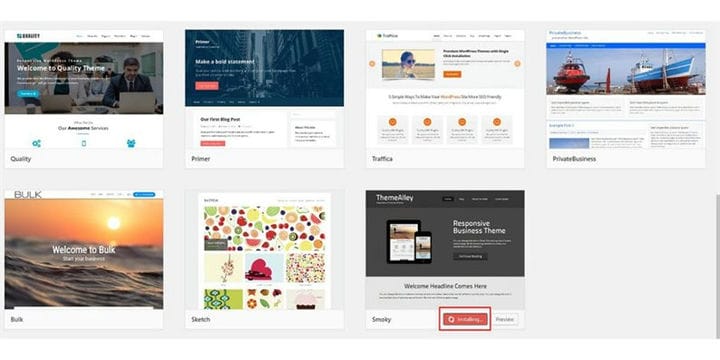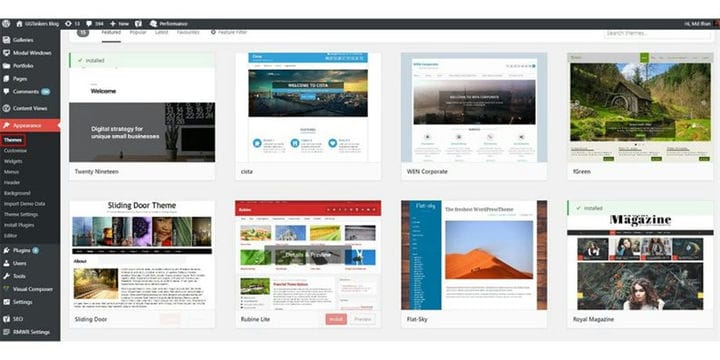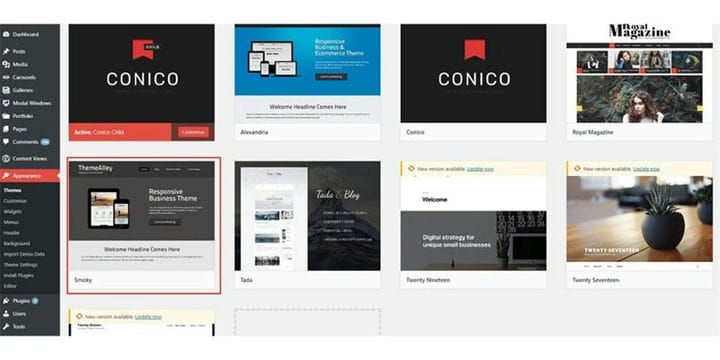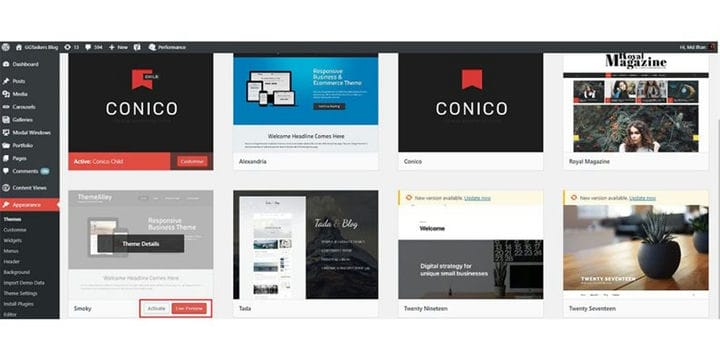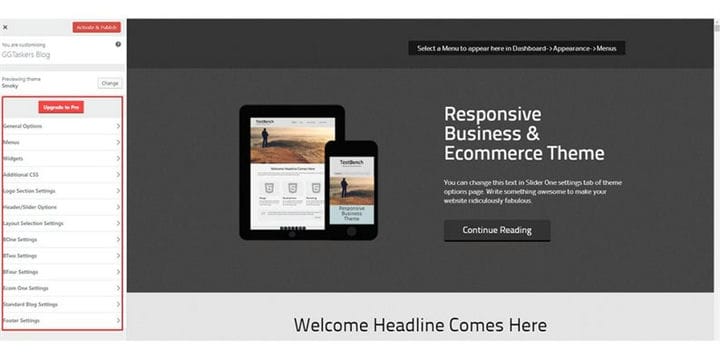Jak zainstalować motyw WordPress? Blog GGTaskers
To, co sprawia, że WordPress jest jednym z najfajniejszych CMS, to różne rodzaje motywów dostępnych dla stron internetowych obsługiwanych przez WordPress. Nie jest przesadą, że współcześni klienci trafiają na Twoją stronę WordPress, czytają Twoje materiały, subskrybują Twoją usługę i kupują towary za pomocą różnych urządzeń technologicznych, w tym komputerów stacjonarnych, laptopów, smartfonów i tabletów. Dlatego Twoja witryna musi być kompatybilna ze wszystkimi rodzajami urządzeń, aby użytkownicy mogli łatwo poruszać się po witrynie i mieć takie same wrażenia na różnych urządzeniach.
Przede wszystkim Twój dziennik internetowy jest skórowany przez system motywów WordPress. Jednak to nie tylko skóra. Skórka Twojej witryny oznacza jedynie zmianę wyglądu. Motywy z WordPressa mogą zapewnić znacznie większą kontrolę nad wyglądem i wyglądem zawartości Twojej witryny. Motyw WordPress to zestaw plików, które współpracują w celu wygenerowania podstawowego interfejsu graficznego dla bloga. Plik tworzący motyw WordPress nazywa się plikami szablonów. Motyw zmienia sposób, w jaki witryna jest pokazywana użytkownikowi bez zmiany oprogramowania, które za nim stoi. Motyw WordPress zazwyczaj zawiera następujące elementy:
- Obrazy (JPG. / PNG / GIF)
- Arkusze stylów (.css )
- Niezbędny plik kodu (PHP )
Instalacja motywu WordPress jest naprawdę łatwa. Jak powiedziałem wcześniej, istnieje wiele fajnych motywów WordPress, które można zainstalować na swojej stronie internetowej bez konieczności płacenia ani grosza. Istnieje kilka sposobów na zainstalowanie motywu WordPress na swojej stronie internetowej. Na tym blogu pokażę, jak zainstalować motyw WordPress z pulpitu administracyjnego. A więc zacznijmy:
Krok 1: Musisz przejść do zaplecza swojej witryny lub do WordPressa, znanego jako wp-admin. To jest uniwersalny login do witryny WordPress. Załóżmy, że Twoja witryna to www.example.com, a następnie musisz wpisać adres URL jako www.example.com/wp-admin.
Krok 2: Musisz się upewnić, że logujesz się jako administrator. W WordPressie istnieją różne role, które możesz przypisać użytkownikowi, a także jest login administratora. Możesz także przydzielić użytkownikom dostęp administracyjny. Musisz więc upewnić się, że logujesz się jako administrator lub dowolny użytkownik, który ma dostęp administratora.
Krok 3: Na pulpicie znajdziesz zakładkę o nazwie Wygląd. W tej zakładce znajdziesz wszystkie pliki związane z motywem Twojej witryny. Kliknij Wygląd.
Krok 4: Pod zakładką Wygląd znajdziesz podzakładkę o nazwie Motywy. Tutaj znajdziesz szczegółowe informacje o aktualnym motywie i motywach zainstalowanych na Twojej stronie internetowej. Po kliknięciu karty wyglądu domyślnie wylądujesz na karcie motywów.
Krok 5: Na karcie motywów znajduje się mała opcja o nazwie Dodaj nowy. Aby dodać nowy motyw, musisz kliknąć Dodaj nowy.
Krok 6: Na tej karcie znajdziesz różne opcje wyszukiwania motywów. Znajdziesz kilka motywów, które są prezentowane przez WordPress, a następnie najpopularniejsze motywy, a następnie najnowsze, nowo dodane motywy. Jeśli masz jakieś konkretne motywy, które chcesz zainstalować, możesz wyszukać motyw w polu wyszukiwania.
Krok 7: Wybierz motyw, klikając motyw. Następnie musisz kliknąć zainstalować. To automatycznie zainstaluje motyw w Twojej witrynie.
Krok 8: Po kliknięciu przycisku Zainstaluj zobaczysz, że Twój motyw jest instalowany. Zajmie to od 10 do 15 sekund. Więc bądź cierpliwy.
Krok 9: Po zainstalowaniu motywu w witrynie musisz ponownie kliknąć kartę motywu.
Krok 10: Teraz na tej karcie znajdziesz motyw, który właśnie zainstalowałeś wraz ze wszystkimi innymi motywami, które są obecnie zainstalowane w Twojej witrynie WordPress.
Krok 11: Nadszedł czas, aby sprawdzić swój motyw, albo możesz wybrać podgląd na żywo do testowania motywu, albo aktywować motyw z motywu. Więc najpierw zajrzyjmy do środka, jak wygląda motyw. Kliknij podgląd na żywo
Krok 12: Na tej karcie znajdziesz wszystkie opcje, które pomogą Ci dostosować motyw. Gdy będziesz zadowolony z dostosowania, po prostu kliknij aktywuj. Nie aktywowałem motywu, ponieważ jestem zadowolony z mojego obecnego motywu.
Jest to najłatwiejszy sposób na zmianę motywu WordPress, ponieważ instalacja z FTP może być nieco trudna, jeśli nie masz doświadczenia technicznego. Chociaż dostosowywanie motywu może być koszmarem, jeśli nie znasz kodowania PHP i CSS. Ale można łatwo dostosować swój temat od tutaj.